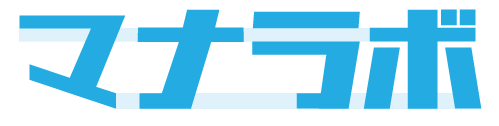管理画面ログイン
管理画面TOP


名前、メールアドレス、パスワードの変更方法
プロフィール画面


【名前 / メールアドレス】

・【ユーザー名】は変更できません
※ユーザー名が表示される機会はありません
・【姓】, 【名】は自由に決めれますが、表示される機会はありません
・【ニックネーム】, 【ブログ上の表示名】はユーザー名にしてください
【パスワード】
 ①パスワードを設定する
①パスワードを設定する・パスワードは必ず【強力】と表示されるものにしてください
・忘れないように保管してください②設定後、プロフィールを更新する
記事の作成

『投稿』→『新規追加』の順にクリック
【編集画面】
↓ビジュアル画面↓

↓テキスト画面↓

『ビジュアル』画面と『テキスト』画面があるので、『テキスト』画面で執筆してください
↓ビジュアル画面↓

↓テキスト画面↓

『ビジュアル』画面と『テキスト』画面があるので、『テキスト』画面で執筆してください

①執筆部分
この欄に執筆します。②プレビュー
サイト上でどのように表示されるか確認できます。③下書き保存
ログイン後、続きから執筆できます。④レビュー待ちとして送信
完成したらこちらを押してください。
↓プレビュー画面↓

プレビューボタンを押すと表示されます。

プレビューボタンを押すと表示されます。
見出しの作り方




↓プレビュー画面↓

強調のつけ方

見出しと同じ要領で、強調したい箇所を『b』のボタンで囲む。↓プレビュー画面↓

タイトルを記入して完成
 保存、またはレビューとして送信後に投稿一覧に入ると…
保存、またはレビューとして送信後に投稿一覧に入ると… 追加されている
追加されている
※マナラボのライターさんはやらなくて大丈夫 画像挿入の仕方
※画像のファイル名はローマ字入力でお願いします。
画像サイズは 横1200px✕縦630pxでお願いします。
画像のリサイズでおすすめソフト